Dokumenten box verwenden, Dokument in einer anwender-box speichern, Dokumenten box verwenden -36 – TA Triumph-Adler DC 2230 Benutzerhandbuch
Seite 104: Start, Hinweis, Kopieren, Senden, Stopp, Grundlegende bedienungsabläufe 3-36 einführung, Speichern sie dokumente in der anwender-box
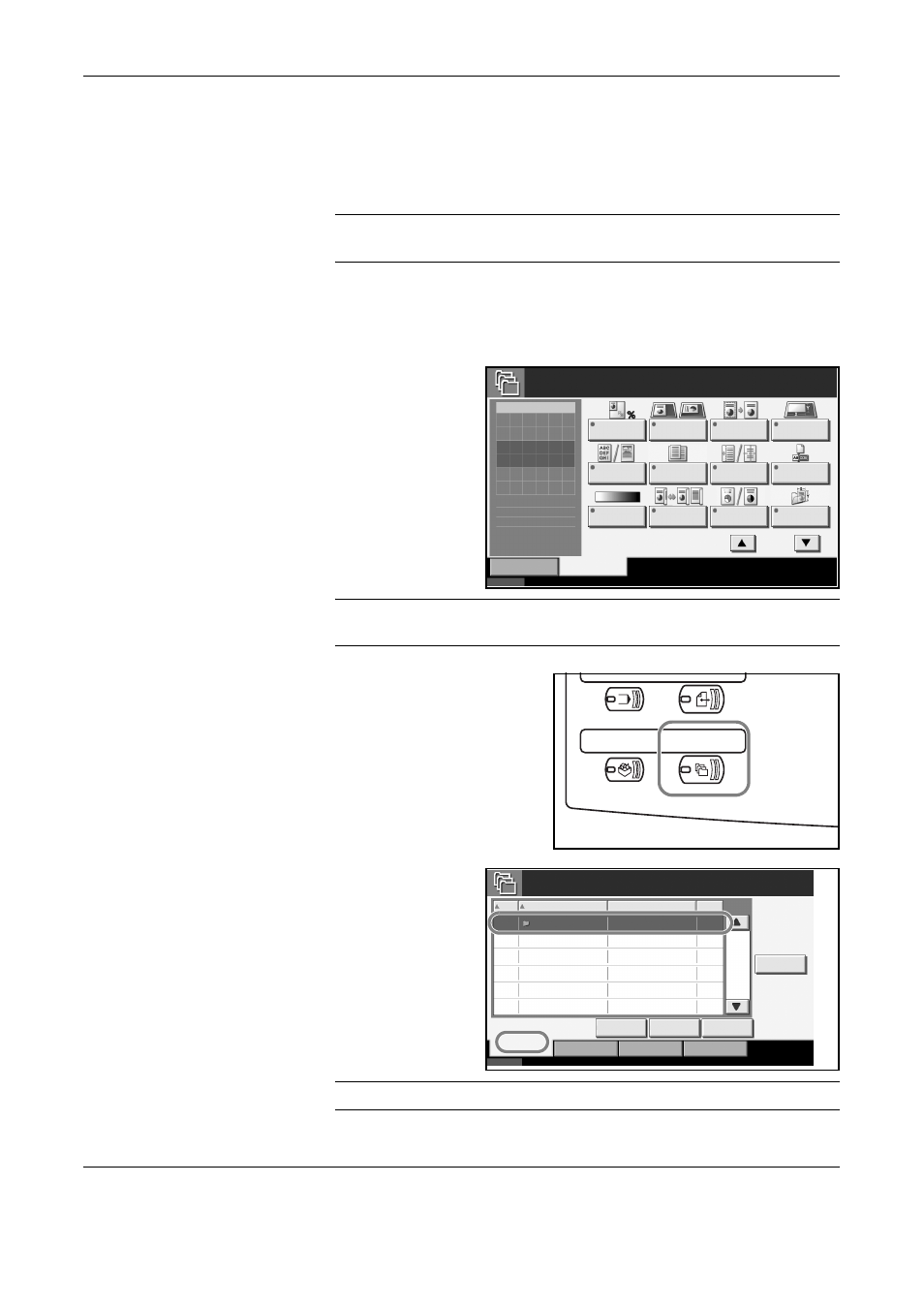
Grundlegende Bedienungsabläufe
3-36
EINFÜHRUNG
Dokumenten Box verwenden
Nachstehend werden die Grundfunktionen für die Arbeit mit der
Anwender-Box beschrieben.
HINWEIS:
Es wird vorausgesetzt, dass die Anwender-Box bereits
erstellt und registriert wurde.
Dokument in einer Anwender-Box speichern
Speichern Sie Dokumente in der Anwender-Box.
1
Legen Sie die
Vorlage auf die
Glasoberfläche
oder in den als
Zusatzausstattung
erhältlichen
automatischen
Vorlageneinzug.
HINWEIS:
Hinweise zum Einlesen von Originalen finden Sie unter
Originale einlegen auf Seite 2-25.
2
Drücken Sie die Taste
Dokumenten Box.
3
Tippen Sie auf
[Anwender-Box] und
wählen Sie die Box,
in der die Datei
gespeichert werden
soll.
HINWEIS:
Die Anwender-Box muss vorher erstellt worden sein.
Status
10/5/2006 10:10
Bereit zum Speichern in die Box.
Bild speichern
Funktionen
Basis
Zoom
Dateiname:
Original
Ausrichtung
Rand löschen
Original
Format
Original
Bild
Ungleich gr.
Originale
Zentrieren
Dateinamen
Eingabe
Helligkeit
2-seit./Buch
Original
Farb
Auswahl
Speicher
format
Ziffernta.
Programmdetail:
Original
Zoom
Papier
Original anlegen.
100%
- - -
:
:
:
- - -
Zugriffsanzeige
Zähler
Systemmenü
Senden
Empfangen
Speicher
Fehler
Abmelden
Hilfe
Kopieren
Status /
Druckabbr.
Senden
Programm
Dokumenten Box
Anwendung
Anwendung
Zurücks.
Löschen
Stopp
Start
Status
10/5/2006 10:10
Anwender-Box
Externer Speicher
Auftrags-Box
Anwender-Box
FAX-Box
Box bearbeiten
001/001
Nr.
Box-Name
Benutzer
Bel. %
Datei speich.
Detail
Öffnen Sie
Box 001
User 1
001
20%